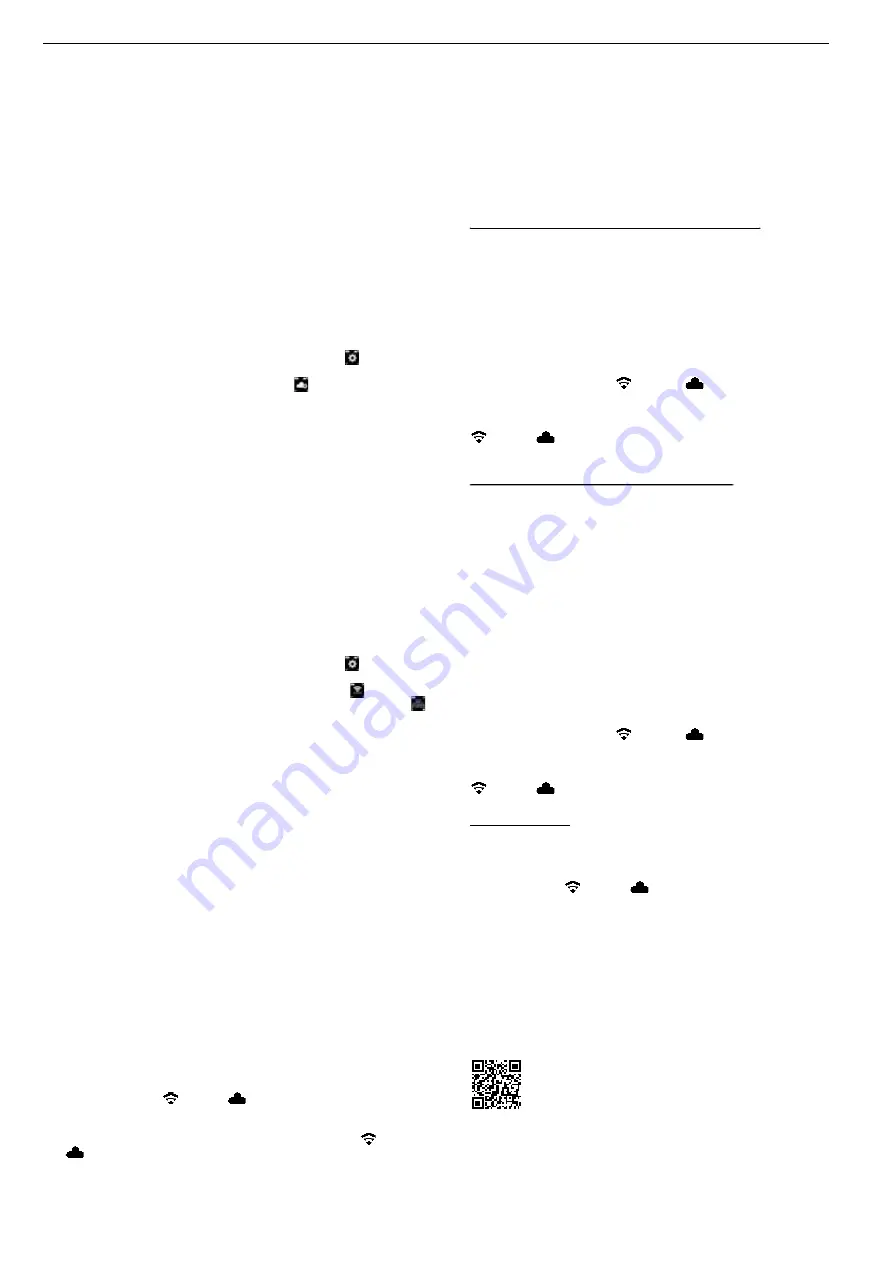
por por
2.4 Registara máquina de acionamento, conectar o dispositivo fi nal móvel,
conectar a máquina de acionamento à Internet com a Cloud
Para usar a funcionalidade Connected, a máquina de acionamento deve estar
registada e conectadano portal de serviço REMS e a máquina de acionamento
deve estar conectada à Cloud via internet.
Nota: A máquina de acionamento REMS Akku-Press 22 V ACC Connected
também pode ser usada sem registar a máquina de acionamento e ssem estar
conectada à Internet. No entanto, as funções da funcionalidade Connected
não estão disponíveis neste caso. Se não houver conexão com a Internet, os
dados são armazenados na máquina de acionamento e enviados para a Cloud
assim que a máquina de acionamento for registada e houver uma conexão de
Internet com a Cloud.
2.4.1. Registar a máquina de acionamento no portal de serviço REMS
As máquinas de acionamento podem ser registadas para um utilizador regis-
tado através do portal de serviço REMS. Se ainda não houver uma conta de
utilizador, deverá ser criada uma conta de utilizador no portal de serviço REMS
(https://service.rems.de) através do item de menu LOGIN. Para confi rmar o
endereço de e-mail fornecido e como última etapa do processo de registo,
deve-se clicar no link de ativação no e-mail enviado.
● Ligar máquina de acionamento.
● Premir o botão direito (22) para exibir o menu “Ajustes” . Premir nova-
mente o botão à direita. Premir o botão à esquerda para exibir a página
“Ajustes através do portal de serviço REMS” . Premir o botão à direita
para acessar o código QR.
● Digitalizar o código QR com o dispositivo fi nal móvel, por ex. com a câmera.
portal de serviço REMS é aberto no navegador. Registar utilizador no portal
de serviço REMS.
● Premir o botão “Registar produto”. O registo bem-sucedido é confi rmado.
Se a máquina de acionamento já estiver registada, a página “GERENCIAR
PRODUTO” será chamada diretamente.
O registo só pode ser revogado por este utilizador. Se o produto for vendido,
o utilizador deverá cancelar o registo, caso contrário o comprador do produto
não poderá se registar para usar a funcionalidade Connected.
2.4.2. Conectar o dispositivo fi nal móvel à máquina de acionamento
Nota: A máquina de acionamento pode ser conectada com a Internet à Cloud
por meio de uma rede Wi-Fi disponível ou por meio do Hotspot de um dispo-
sitivo móvel.
● Inserir a bateria carregada na máquina de acionamento e premir brevemente
o botão ligar/desligar (24).
Após alguns segundos de espera, o display OLED acende-se. A máquina de
acionamento está pronta para operação assim que a página inicial for exibida.
● Premir o botão direito (22) para exibir o menu “Ajustes” . Premir nova-
mente o botão à direita. Em seguida, deve-se premir o botão à esquerda
várias vezes até que o menu “Confi gurar conexão Wi-Fi” seja exibido.
Premir o botão à direita para exibir a respectiva página de ajustes.
Premir e manter premido o botão direito por 2 s até que o símbolo “●”
pisque acima do botão direito. O Access-Point da máquina de acionamento
agora está visível para o dispositivo móvel.
● Abra os ajustes de Wi-Fi (WLAN) no dispositivo móvel. Se necessário,
deve-se ligar o Wi-Fi no dispositivo móvel fi nal. Para obter mais informações,
consulte as informações do fabricante do dispositivo móvel.
● Selecionar o Access-Point “RE-AP serial number” da máquina de aciona-
mento.
● Quando solicitado, digite a senha WPA2 “12345678” para criptografar a
transferência de dados entre a máquina de acionamento e o dispositivo móvel
e conecte. Caso a senha já tenha sido salva no dispositivo móvel, não é
necessário reinserir a senha; a solicitação de senha não é mais exibida.
A página de confi guração “WI-FI SELECTION” (Fig. 8) abre-se automaticamente
no dispositivo móvel.
Nota: Se a página de confi guração não se abrir automaticamente, abra o
navegador da web no dispositivo móvel e insira o endereço IP do Access-Point
da máquina de acionamento http://192.168.4.1 na barra de endereço.
2.4.3. Conectar a máquina de acionamento com a Internet à Cloud
Conectar a máquina de acionamento com a Internet à Cloud através da
rede Wi-Fi disponível (Fig. 8):
● Selecionar a rede Wi-Fi na lista de redes Wi-Fi exibidas (H), digitar a senha
Wi-Fi (E) e estabelecer a conexão com o botão “Salvar” (D).
Nota: As redes Wi-Fi conectadas por meio de um Proxy-Server não podem
ser usadas. Essa conexão é usada, por exemplo, para acesso de hóspedes
em hotéis ou redes acessíveis ao público e muitas vezes pode ser reco-
nhecida pelo fato de que é necessária uma confi rmação numa página de
boas-vindas ou de login.
Os símbolos “Wi-Fi”
e “Cloud”
são exibidos na barra de ferramentas
na parte superior do display OLED. Pode levar alguns minutos para que esta
indicação apareça. Se a indicação não for exibida, a máquina de acionamento
deve ser desligada e ligada novamente. Os símbolos “Wi-Fi”
e “Cloud”
são exibidos na barra de ferramentas na parte superior do display OLED.
REMS Akku-Press 22 V ACC Connected pode memorizar até 10 redes Wi-Fi.
A máquina de acionamento conectar-se-á automaticamente assim que uma
rede Wi-Fi já conhecida estiver disponível.
Ao marcar a caixa de seleção “show all” (A), todas as redes Wi-Fi salvas são
exibidas, incluindo aquelas que não estão disponíveis no momento. Se quiser
usar uma específi ca rede Wi-Fi salva da lista de redes Wi-Fi salvas (I), deverá
selecioná-la e premir o botão “Connect” (B). Para apagar uma rede Wi-Fi
salva, deverá selecioná-la e premir o botão „Delete network“ (C).
Conectar a máquina de acionamento com a Internet à Cloud através do
Hotspot de um dispositivo fi nal móvel (Fig. 8):
Como alternativa à conexão da máquina de acionamento através de uma rede
Wi-Fi disponível, a máquina de acionamento também pode ser conectada
através do Hotspot de um dispositivo móvel.
Dispositivos móveis fi nais com o sistema operacional Android:
Dispositivos móveis fi nais com o sistema operacional Android:
● Conectar o dispositivo fi nal móvel à máquina de acionamento (ver “2.4.2.
Conectar dispositivo fi nal móvel à máquina de acionamento”).
● Selecionar “other SSID” (G) na página de confi guração “WI-FI SELECTION”
(Fig. 8) e digitar o nome do Hotspot no campo de entrada.
● Digitar a senha e salvá-la com o botão “Save” (D). O nome do Hotspot
aparecerá na lista de redes Wi-Fi disponíveis (H).
● Ativar o Hotspot através do centro de controlo no dispositivo fi nal móvel.
Deve-se observar que a largura de banda do Hotspot no dispositivo fi nal
móvel está defi nida para 2,4 GHz. Para obter mais informações, consulte
as informações do fabricante do dispositivo móvel.
Após um curto tempo de espera, a máquina de acionamento se conecta ao
Hotspot. Os símbolos “Wi-Fi”
e “Cloud”
são exibidos na barra de
ferramentas na parte superior do display OLED. Pode levar alguns minutos
para que esta indicação apareça. Se a indicação não for exibida, a máquina
de acionamento deve ser desligada e ligada novamente. Os símbolos “Wi-Fi”
e “Cloud”
são exibidos na barra de ferramentas na parte superior do
display OLED.
Dispositivos fi nais móveis com sistema operacional iOS:
Dispositivos fi nais móveis com sistema operacional iOS:
● Conectar o dispositivo fi nal móvel à máquina de acionamento (ver “2.4.2.
Conectar dispositivo fi nal móvel à máquina de acionamento”).
● Selecionar “other SSID” (G) na página de confi guração “WI-FI SELECTION”
(Fig. 8) e inserir o nome do Hotspot do dispositivo fi nal móvel no campo
de entrada.
● Digitar a senha e salvá-la com o botão “Save” (D). O nome do Hotspot
aparecerá na lista de redes Wi-Fi disponíveis (H).
● Ativar o Hotspot no dispositivo fi nal móvel. Selecionar o menu “Ajustes” e
permitir o acesso em “Hotspot pessoal”. Deve-se observar que a largura
de banda do Hotspot no dispositivo fi nal móvel está defi nida para 2,4 GHz.
Para iOS 15 e superior, deve-se selecionar “Maximizar compatibilidade”.
Para obter mais informações, consulte as informações do fabricante do
dispositivo móvel.
● Deixar a página de ativação “Hotspot pessoal” aberta e aguardar pelo
menos 10 s.
Nota: Uma conexão com o Hotspot do dispositivo fi nal móvel só é possível
se a página de ativação permanecer aberta.
Após um curto tempo de espera, a máquina de acionamento se conecta ao
Hotspot. Os símbolos “Wi-Fi”
e “Cloud”
são exibidos na barra de
ferramentas na parte superior do display OLED. Pode levar alguns minutos
para que esta indicação apareça. Se a indicação não for exibida, a máquina
de acionamento deve ser desligada e ligada novamente. Os símbolos “Wi-Fi”
e “Cloud”
são exibidos na barra de ferramentas na parte superior do
display OLED.
Ativar/desativar Wi-Fi
O Wi-Fi pode ser ativado/desativado diretamente com os botões esquerdo/
direito (22). Premir e manter premido o botão esquerdo/direito simultaneamente
por 2 s. Quando o Wi-Fi estiver desativado, um símbolo “x” aparecerá na barra
de ferramentas na parte superior do display OLED. Quando o Wi-Fi está ativado,
os símbolos “Wi-Fi”
e “Cloud”
aparecem na barra de ferramentas na
parte superior do display OLED após uma conexão bem-sucedida.
Atenção: Se “Contador 1” ou “Contador 2” aparecerem no display OLED, o
contador pode ser redefi nido acidentalmente quando o Wi-Fi for ativado/
desativado premindo incorretamente os botões esquerdo/direito.
2.5. Portal de serviço REMS (https://service.rems.de)
2.5.1. Funcionalidade Connected
Depois de registar um produto com a funcionalidade Connected, o utilizador
pode usar várias funcionalidades adicionais dependentes do produto e fazer
ajustes na máquina de acionamento através do portal de serviço REMS.
Ver também www.rems.de → Service-Portal
2.5.2. Gerenciar produtos
Entrada de menu „Connected“ → Selecionar „Gerenciar produtos“. Exibição
de todos os produtos registados para o utilizador, produtos com direitos de
acesso concedidos ao utilizador e produtos com registo cancelado. Para uma
visão detalhada de uma máquina de acionamento, deve-se selecionar o
respectivo número de série.
158
Summary of Contents for Akku-Press 22 V ACC Connected
Page 391: ...391...
















































